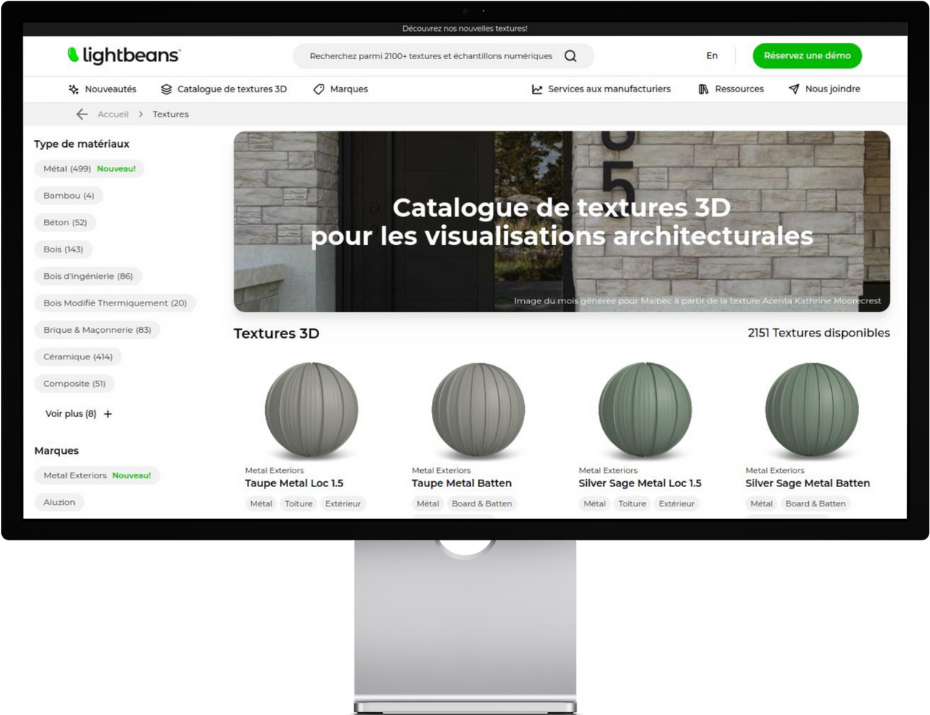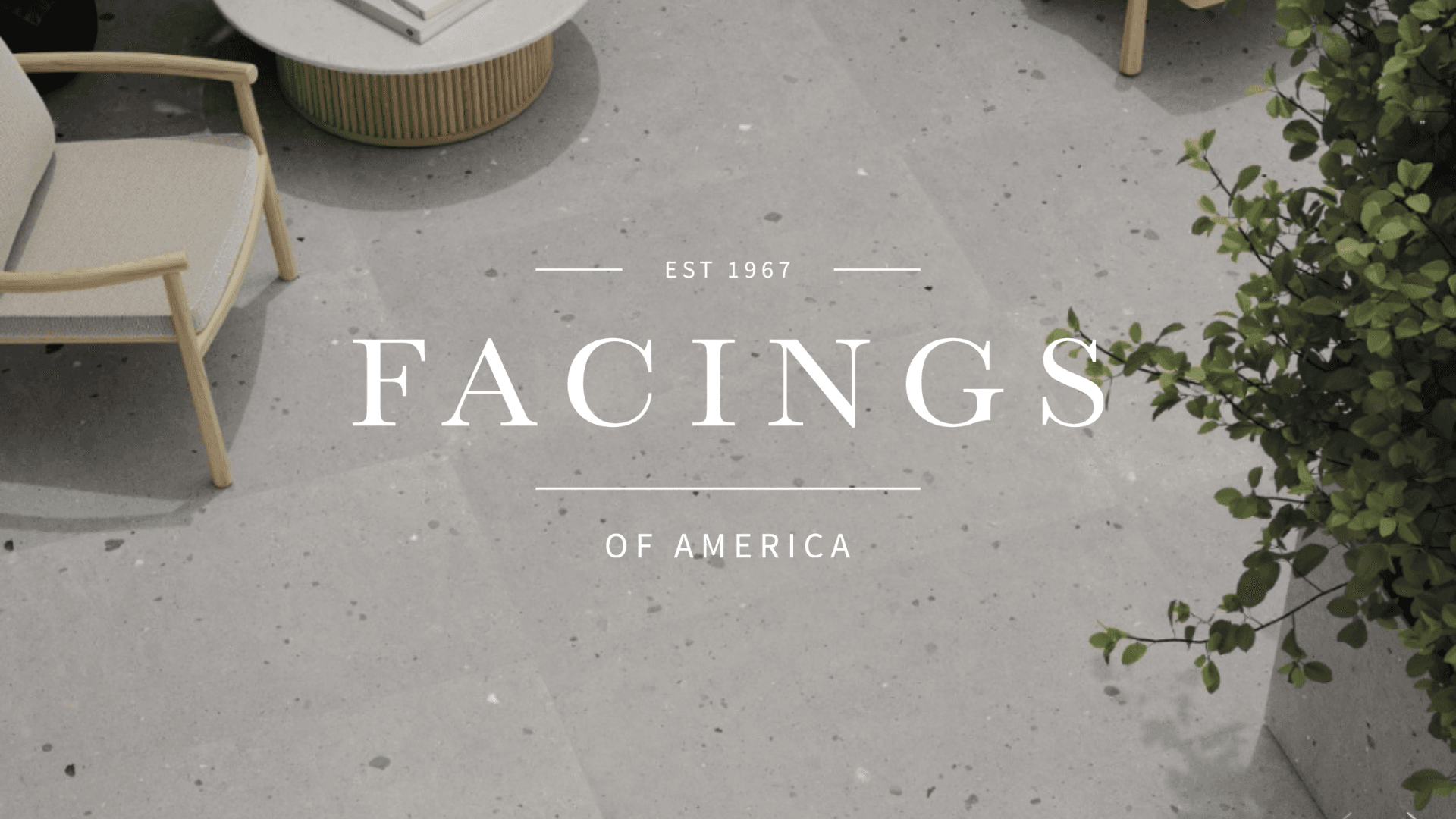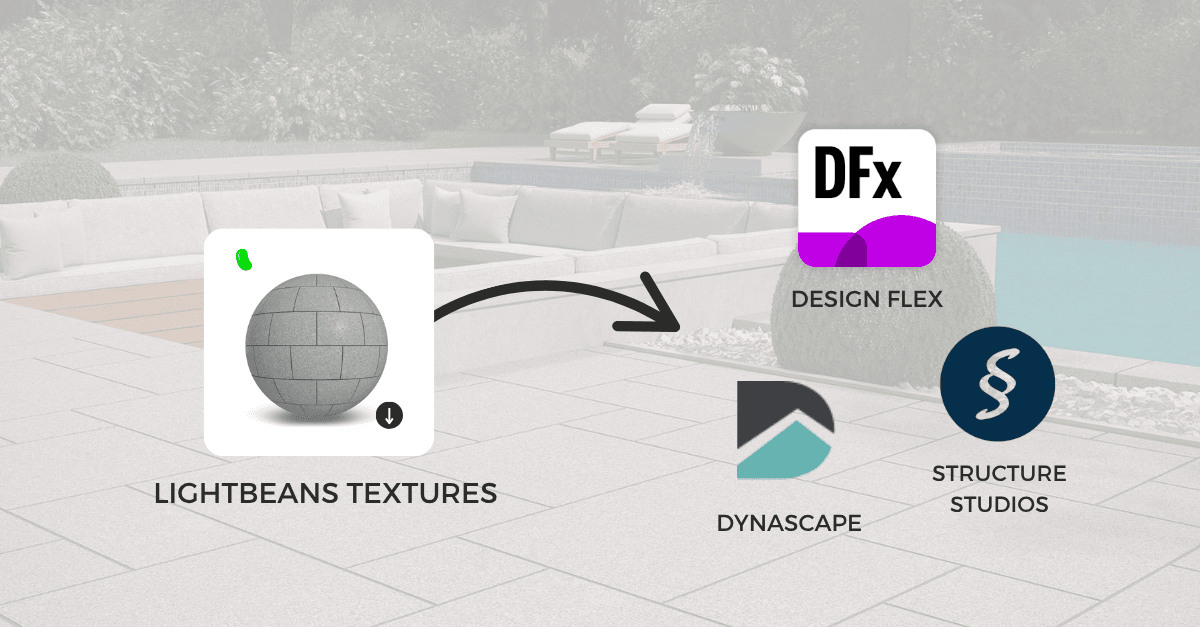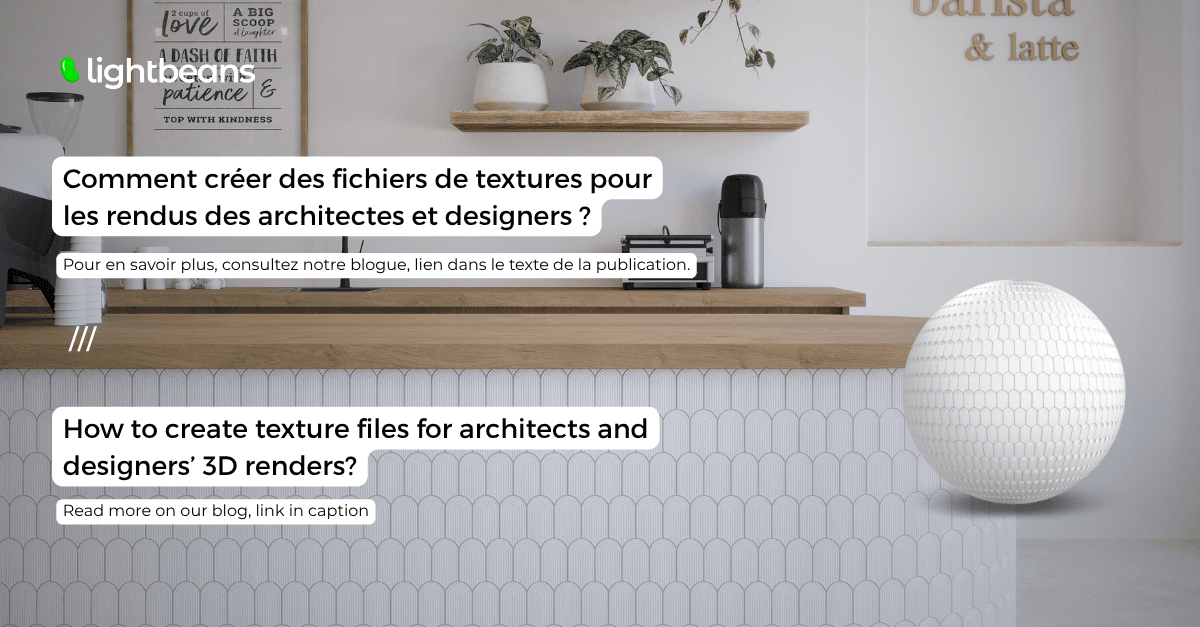Textures Lightbeans pour Rhino
Apprenez à importer des textures de Lightbeans dans Rhino.
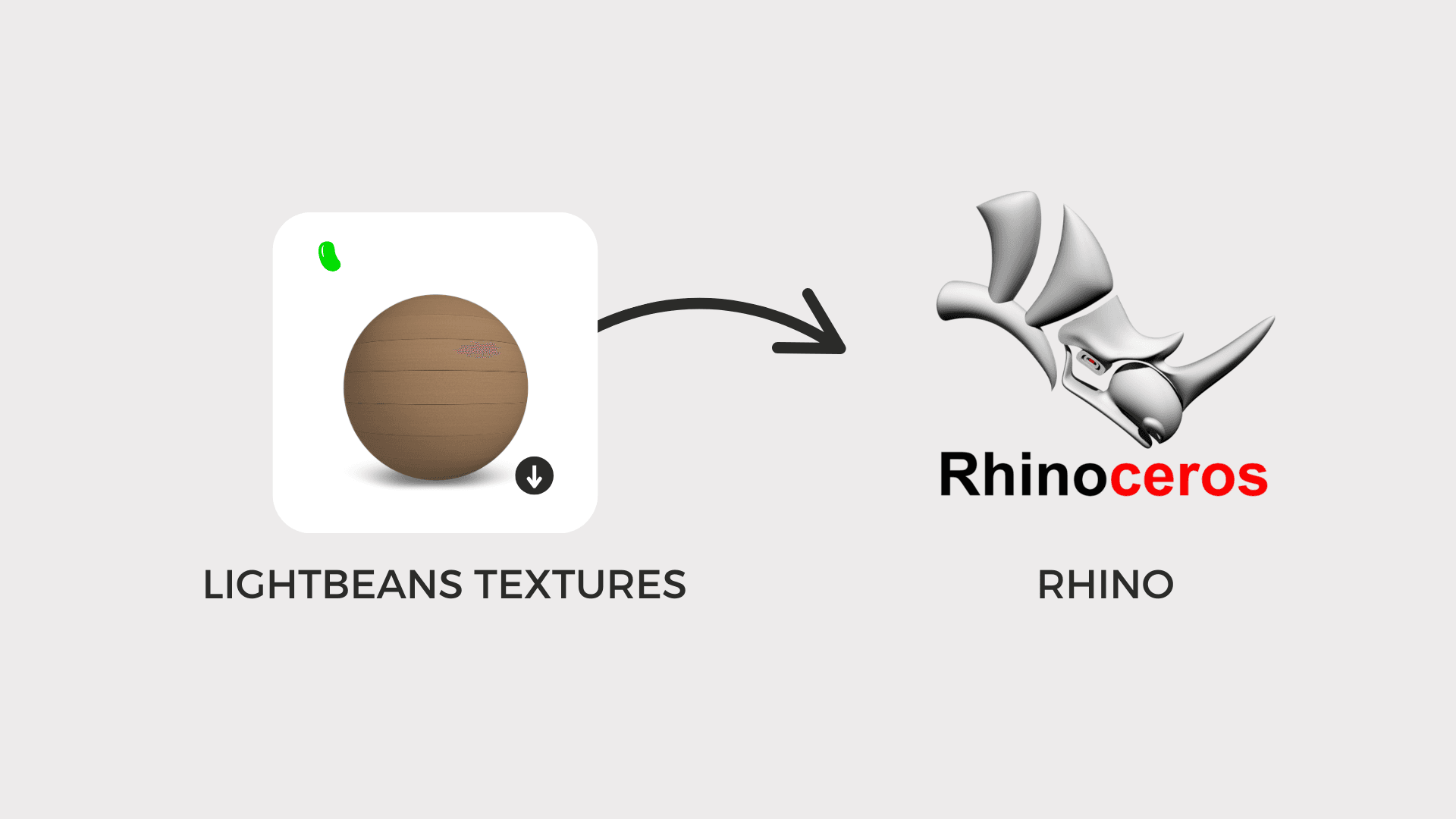
Points forts
-
Les textures Lightbeans peuvent maintenant être importées dans Rhino
-
Les fichiers de texture respecteront les conventions de noms de Rhino
Introduction
Rhino (Rhinoceros 3D) est un outil de modélisation 3D polyvalent largement utilisé en architecture pour sa capacité à gérer à la fois des formes organiques et des détails précis. Il aide les architectes à passer facilement du concept au modèle BIM détaillé.
Des extensions de rendu tels que Enscape ou V-Ray peuvent être utilisés avec Rhino pour générer des images photoréalistes.
Les utilisateurs de Rhino qui travaillent sur de vrais projets de design ou d'architecture pourront maintenant importer gratuitement des textures spécifiques aux fabricants à partir du catalogue Lightbeans.
Comment importer des textures Lightbeans dans Rhino
-
Téléchargez un matériau depuis la bibliothèque de textures et sélectionnez Rhino dans les options logicielles.
-
Ouvrez le panneau des matériaux dans Rhino
-
Cliquez avec le bouton droit de la souris et sélectionnez « Créer un matériau physique à partir de fichiers de texture... »
-
Sélectionnez le fichier compressé .zip que vous avez téléchargé depuis Lightbeans
-
Une boîte de dialogue apparaîtra. Rhino tentera de faire correspondre les fichiers aux bonnes entrées.
-
Glissez le nouveau matériau sur votre surface.
-
Vérifiez si le matériau est correctement mis à l'échelle.
-
Pour les textures avec déplacement, allez dans le sous-panneau « Déplacement ». Cochez la case « Activé ».
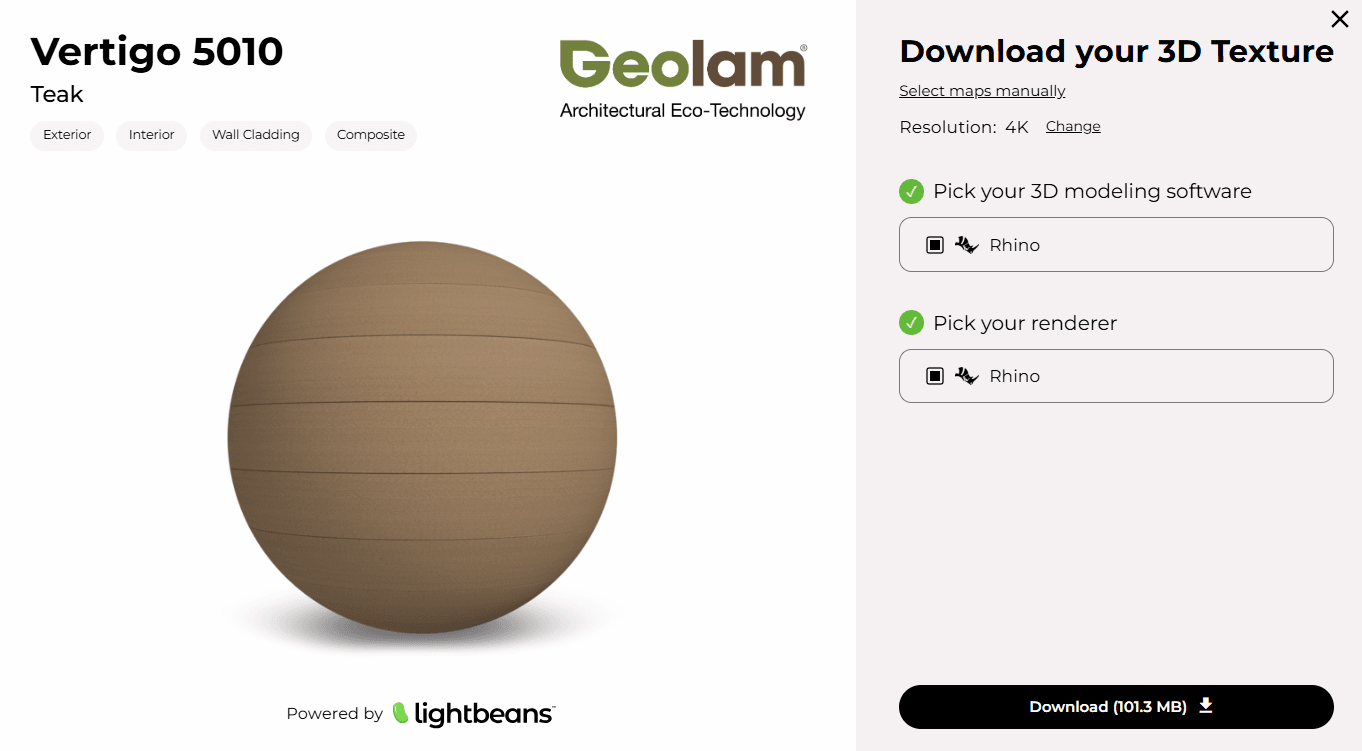
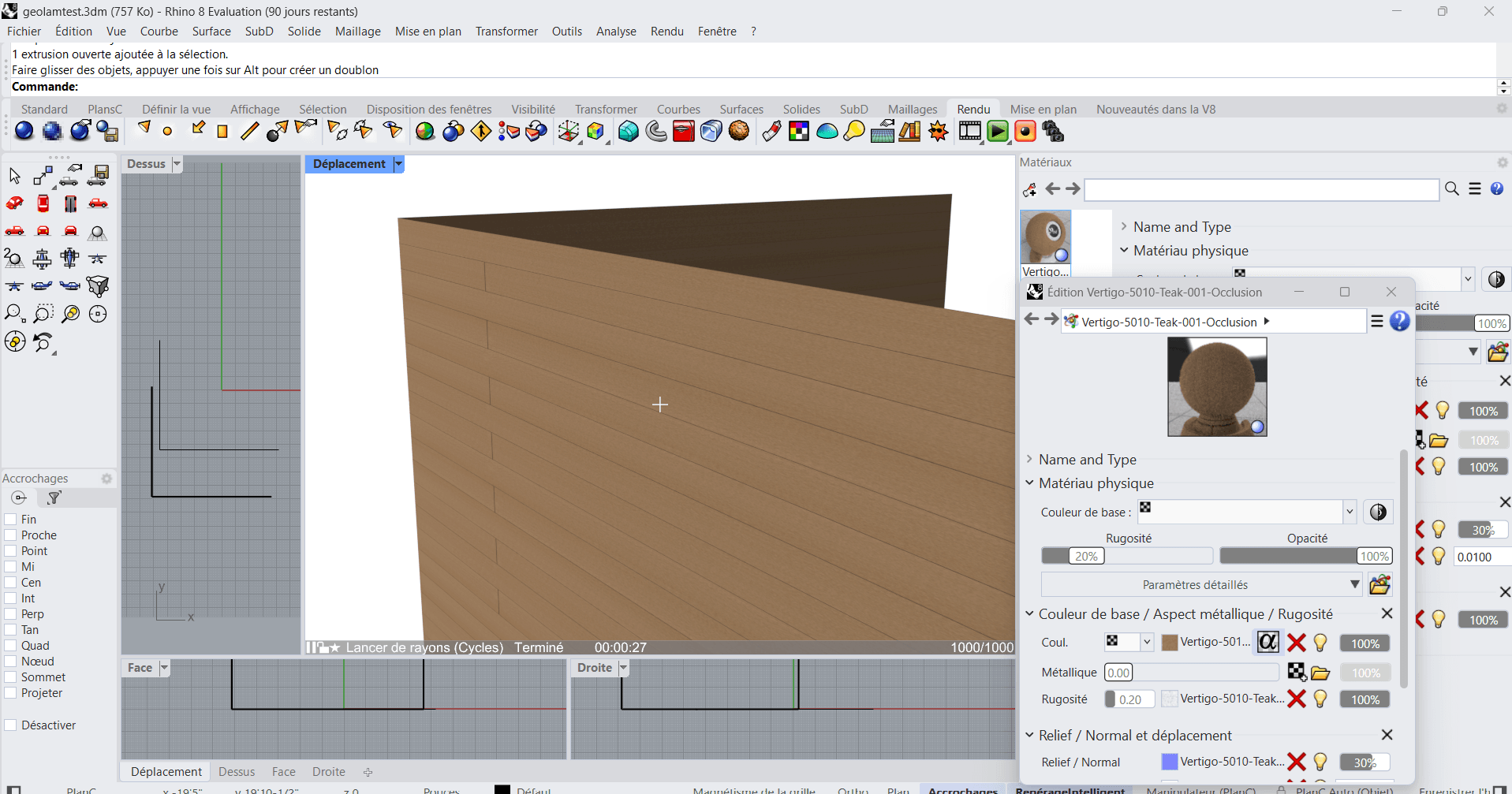
Visitez notre catalogue
Lightbeans propose une collection impressionnante de textures qui vous accompagneront dans vos projets de conception.
Voir le catalogue